Cum de a merge la disc de management pe Windows 10
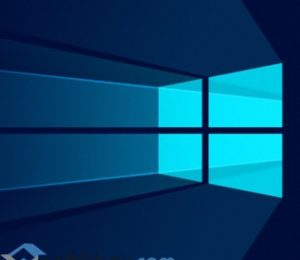
Din primul moment al lucrului cu sistemul de operare Windows 10, orice utilizator se confruntă cu necesitatea de a împărți hard disk în mai multe partiții pentru a stoca fișiere personale. Prin urmare, informațiile cu privire la modul de a deschide Disk Management în Windows 10 și modul în care să funcționeze este important pentru toată lumea, atât pentru începători cât și de utilizator avansat.
Metoda №1. Deschideți utilitarul Control Panel
Pentru a deschide utilitarul Disk Management în Windows 10 ar trebui să facă următoarele:
- Noi apăsați pe butonul din dreapta al mouse-ului pe pictograma „Start“ și selectați „Control Panel“.
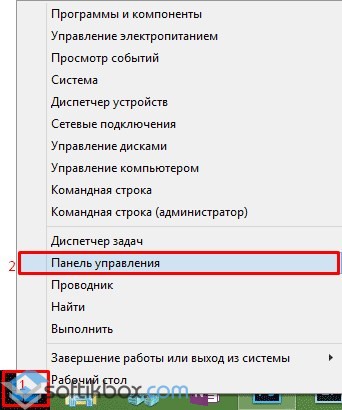
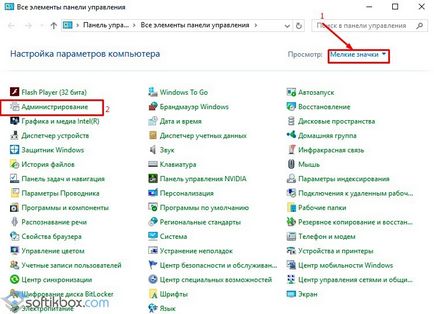
- În pasul următor, selectați „Computer Management“ din meniul din stânga „Disk Management“.

- O listă de unități. Acesta este instrumentul „Disk Management“. El arată după cum urmează.
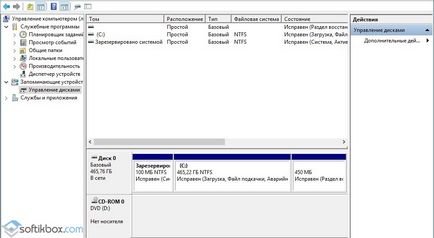
Metoda №2. Rulați Disk Management printr-un șir de caractere Run
Această metodă este cea mai ușoară. Pentru a ajunge la Disk Management windose 10, suficient pentru a face următoarele:
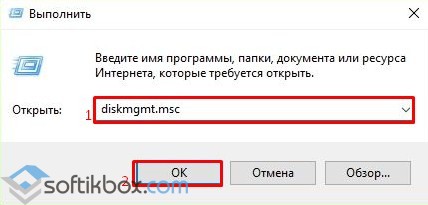
- Sistemul va deschide caseta instrument pentru gestionarea discuri și spațiu.
Deschideți acest utilitar poate fi oricare dintre metodele de mai sus.
Ce este un utilitar pentru gestionarea discuri?
Deschiderea Disk Management, fiecare utilizator poate efectua o serie de operații, și anume:
- Pentru a partiționa un disc pentru volume;
- Comprimare unitate;
- Schimbarea litera de unitate;
- Formatarea partiției;
- Ștergeți că;
- Expand disc;
- Crearea unui disc virtual;
- Conversia disc pentru a GPT în MBR.
Toate această opțiune ar putea fi tăiată o anumită versiune de Windows 10. Aceste acțiuni sunt realizate folosind fila „Acțiuni“ sau prin clic dreapta pe pictograma discului și selectați operația dorită.